電子簽名怎麼弄 Word文件電子簽名製作方法
作者:由 哈薩克 發表于 曲藝時間:2023-01-16
當你需要在Word檔案中進行手工簽名時,你就需要一個手寫板,然後簽下你的大名,或者,打印出來,然後手工簽名後拍照。
其實,你大可不必如此,在Word中,建立你的電子簽名,就可以反覆使用了。
製作方法也很簡單,只需3個步驟:
第一步:拿出一張白紙,在紙上籤上你的大名,用手機把手寫簽名拍下來
第二步:開啟Word,匯入此手寫簽名照片
此時,你需要在Word中處理下此照片,使之合適大小、背景透明:
①裁剪圖片,刪除不必要的部分(選單:裁剪);
②調整照片為黑白色(選單:顏色,重新著色);
③設定背景為透明(選單:顏色,設定透明背景);
④調整至合適大小(直接拖動照片邊框調整)。
如下所示:

https://www。zhihu。com/video/1578711157501898752
第三步:設定自動更正
選擇調整後的簽名,在Word選項的“自動更正”中,新增更正規則即可,如下所示:

https://www。zhihu。com/video/1578711794511777793
至此,電子版簽名完成。
如示例中,輸入“簽名”即可自動替換為手寫簽名。
使用時,可以把插入的簽名設定為“浮於文字上方”,然後用滑鼠調整手寫前面的位置。
好了,此節小技巧,就分享到這,動手試試,就能學會了。



